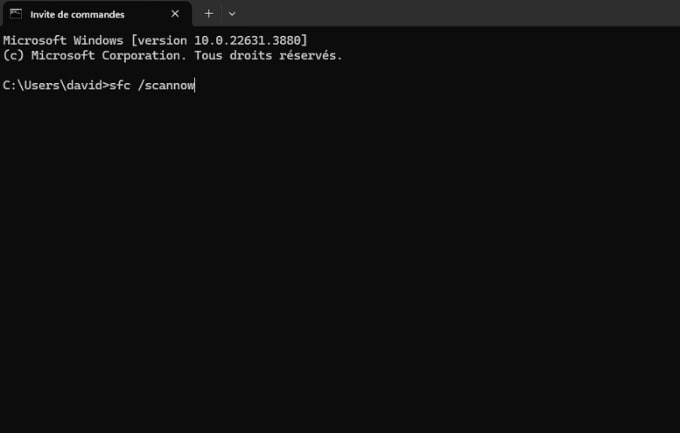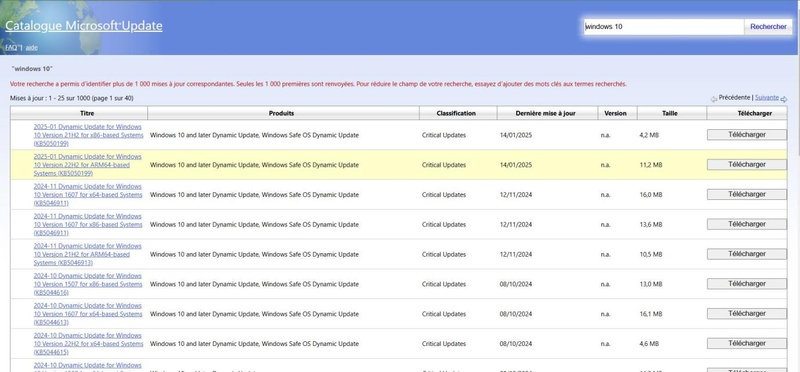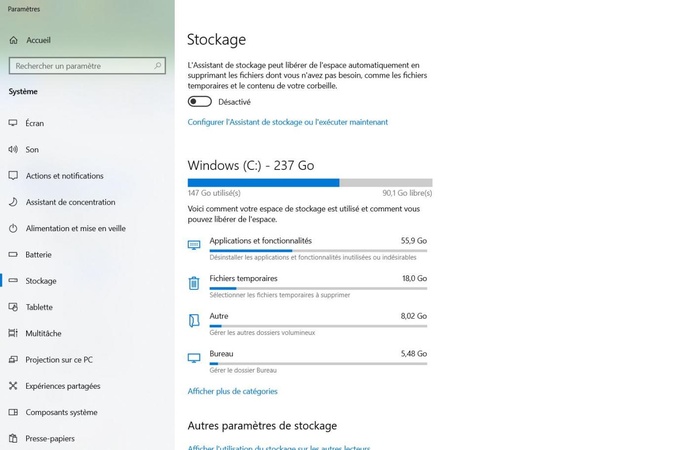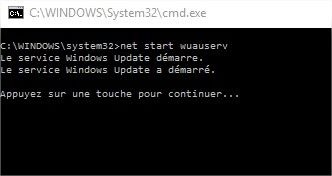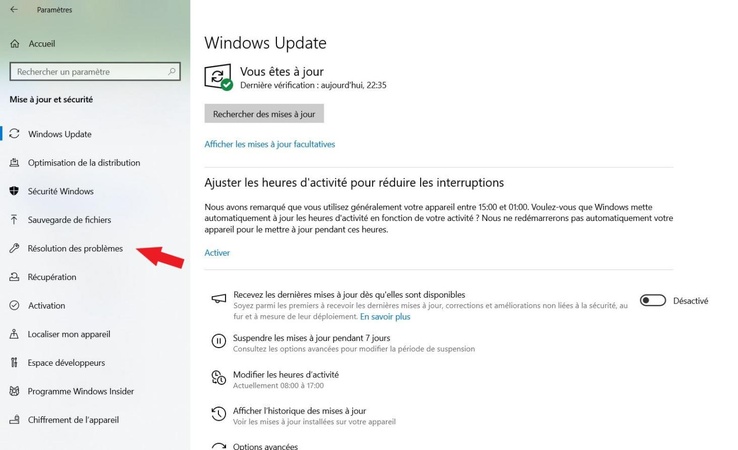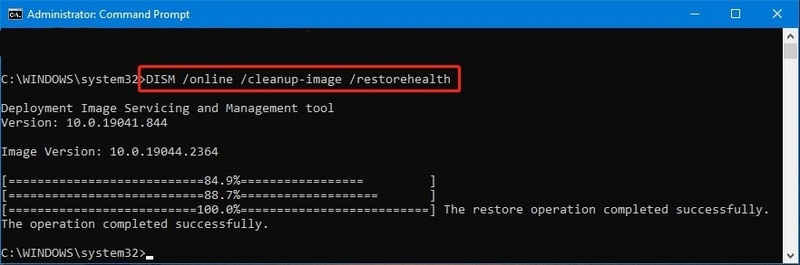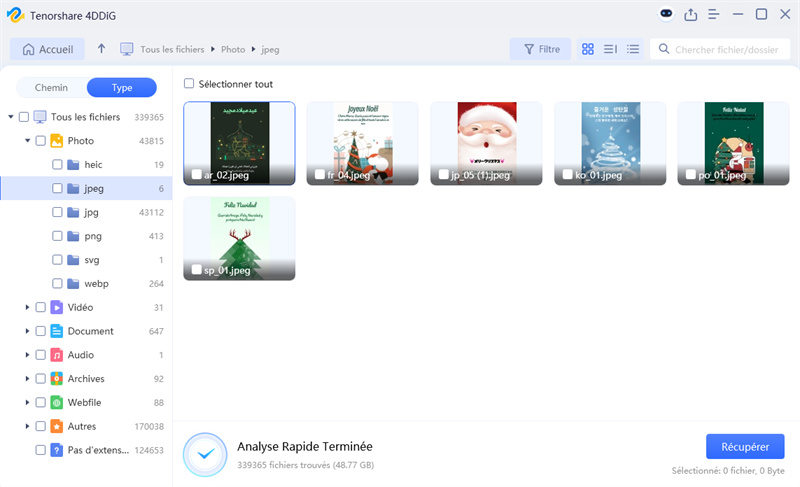Comment corriger l'erreur Windows Update 0x80070003 ?
L'erreur Windows Update 0x80070003 est un problème fréquent rencontré lors de la mise à jour de Windows 10 et Windows 11. Ce code d'erreur 0x80070003 peut empêcher l'installation des mises à jour et perturber le bon fonctionnement du système. Il est également possible de voir apparaître cette erreur 0x80070003 dans Outlook ou SCCM, rendant leur utilisation difficile. Identifier l'origine du problème et appliquer les bonnes solutions permet de corriger efficacement cette windows update erreur 0x80070003. Découvrez dans cet article les étapes à suivre pour résoudre ce souci et retrouver un système pleinement fonctionnel.
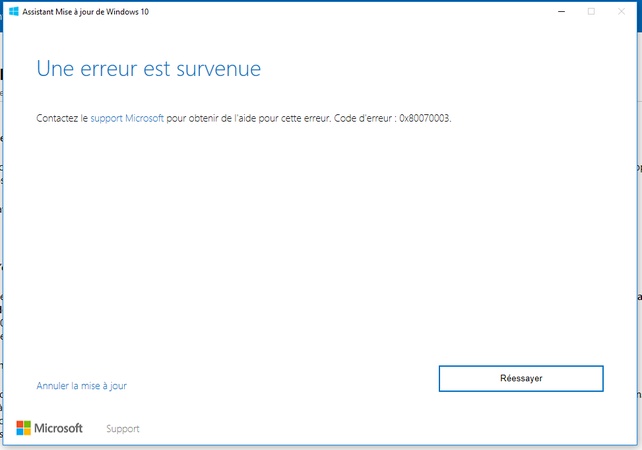
Quelles sont les causes de l'erreur 0x80070003 ?
Le code d'erreur 0x80070003 survient généralement lorsqu'une mise à jour Windows Update ne peut pas être installée correctement. Ce problème peut être causé par des fichiers système corrompus, une interruption du service Windows Update ou un stockage insuffisant sur le disque dur. L'erreur 0x80070003 Windows 10 et Windows 11 est aussi fréquemment associée à des conflits avec des logiciels tiers ou des paramètres de mise à jour mal configurés.
En dehors de Windows Update, cette erreur peut également affecter des applications spécifiques comme Outlook et SCCM. Par exemple, l'erreur Outlook 0x80070003 peut apparaître lors de la synchronisation des e-mails, tandis que le message d'erreur SCCM 0x80070003 peut être rencontré lors du déploiement de mises à jour ou de packages logiciels. Comprendre les différentes causes de cette erreur est essentiel pour appliquer la solution la plus adaptée et éviter qu'elle ne se reproduise.
Comment réparer l'erreur 0x80070003 ?
L'erreur Windows Update 0x80070003 peut être résolue grâce à différentes méthodes, allant de la simple vérification des fichiers système à la réinstallation complète de Windows Update. Si cette erreur affecte Windows 10, Windows 11, Outlook ou SCCM, il est recommandé d'appliquer les solutions suivantes pour identifier et corriger la source du problème.
Solution 1: Vérifier et réparer les fichiers système
L'une des causes possibles du code erreur status_wait_3 0x80070003 est la corruption des fichiers système. Pour y remédier :
Ouvrez l'Invite de commandes en mode administrateur.
-
Exécutez la commande sfc /scannow pour analyser et réparer les fichiers endommagés.
-
Une fois l’analyse terminée, redémarrez votre PC et vérifiez si l'erreur 0x80070003 persiste.

Solution 2: Installer la mise à jour manuellement
Si Windows Update rencontre des difficultés pour installer une mise à jour, il est possible de la télécharger et l'installer manuellement :
-
Accédez au Catalogue Microsoft Update.
-
Recherchez la mise à jour correspondant à votre version de Windows 10 ou Windows 11.
-
Téléchargez et installez la mise à jour, puis redémarrez votre PC pour appliquer les modifications.

Solution 3: Vérifier l’espace disque disponible
Un manque d’espace disque peut provoquer l’erreur windows 0x80070003. Pour libérer de l’espace :
-
Ouvrez les Paramètres de Windows et accédez à Stockage.
Supprimez les fichiers inutiles et videz la corbeille.
-
Assurez-vous d’avoir au moins 10 Go d’espace libre avant de relancer la mise à jour.

Solution 4: Vider le cache de Windows Update
Un cache corrompu peut causer l’erreur Windows Update hresult 0x80070003. Pour le réinitialiser :
-
Ouvrez l’Invite de commandes en tant qu’administrateur et entrez les commandes net stop wuauserv et net stop bits pour arrêter les services Windows Update.
-
Supprimez le contenu du dossier C:\Windows\SoftwareDistribution.
-
Redémarrez les services avec net start wuauserv et net start bits, puis relancez Windows Update.

Solution 5: Exécuter l’utilitaire de Résolution des Problèmes de Windows Update
Windows propose un outil intégré pour corriger les erreurs de mise à jour, y compris l'erreur 0x80070003 :
-
Ouvrez les Paramètres de Windows et accédez à Mise à jour et sécurité.
-
Cliquez sur Résolution des problèmes, puis sélectionnez Windows Update.
-
Exécutez l’outil et appliquez les corrections suggérées.

Solution 6: Réinstaller Windows Update (en dernier recours)
Si aucune des solutions précédentes ne fonctionne, la réinstallation de Windows Update peut être nécessaire :
-
Ouvrez l’Invite de commandes en mode administrateur et entrez DISM /Online /Cleanup-Image /RestoreHealth pour réparer les fichiers système.
-
Réinitialisez les composants de Windows Update avec la commande net stop wuauserv && net stop cryptsvc && net stop bits && net stop msiserver.
-
Redémarrez votre PC et relancez Windows Update pour vérifier si l’erreur 0x80070003 est corrigée.

Astuce Bonus : Récupérer les données perdues avec Tenorshare 4DDiG
Si vous avez rencontré l'erreur 0x80070003 et que celle-ci a causé la perte de données importantes, ne vous inquiétez pas, il existe des solutions pour récupérer vos fichiers. Tenorshare 4DDiG est un logiciel de récupération de données puissant qui permet de récupérer facilement des fichiers perdus ou supprimés à la suite d'une erreur Windows Update ou d'autres problèmes système. Il offre une solution efficace pour restaurer vos données, qu'elles proviennent d'un disque dur, d'une clé USB, d'une carte mémoire, ou d'autres périphériques.
Les avantages de Tenorshare 4DDiG incluent sa capacité à récupérer divers types de fichiers, y compris des documents, photos, vidéos et emails, tout en étant compatible avec les systèmes Windows 10 et Windows 11. Ce logiciel propose également une interface facile à utiliser, ce qui le rend accessible même aux utilisateurs non experts.
Téléchargement Sécurisé
Téléchargement Sécurisé
Voici les 3 étapes simples pour récupérer vos données perdues avec Tenorshare 4DDiG :
-
Téléchargez et installez Tenorshare 4DDiG sur votre PC. Lancez le logiciel et sélectionnez le périphérique ou la partition sur laquelle les données ont été perdues.

-
Cliquez sur le bouton "Scan" pour commencer la recherche des fichiers perdus. Le logiciel scannera en profondeur votre appareil pour retrouver tous les fichiers supprimés ou corrompus.

-
Une fois le scan terminé, prévisualisez les fichiers récupérables et sélectionnez ceux que vous souhaitez restaurer. Cliquez ensuite sur "Récupérer" pour les enregistrer à l'emplacement de votre choix.

Avec Tenorshare 4DDiG, la récupération de données devient simple et rapide, même après une erreur Windows Update comme 0x80070003.
FAQ
Q1: Comment puis-je réactiver Windows Update ?
Réponse : Pour réactiver Windows Update, assurez-vous que le service Windows Update est bien en cours d'exécution dans les services système. Vérifiez également que votre connexion internet est stable et que votre PC dispose de suffisamment d'espace libre pour télécharger les mises à jour.
Q2: Comment corriger l'erreur 0x8007000d ?
Réponse : L'erreur 0x8007000d peut être corrigée en exécutant l'outil de dépannage Windows Update, en réparant les fichiers système via l'invite de commandes ou en réinitialisant les composants de Windows Update.
Q3: Comment résoudre le problème d'installation Windows ?
Réponse : Pour résoudre un problème d'installation Windows, vous pouvez utiliser l'outil de création de médias pour effectuer une réparation en ligne ou en local. Vérifiez également les pilotes et assurez-vous que votre matériel est compatible avec la version de Windows que vous tentez d'installer.
Conclusion
En conclusion, l'erreur 0x80070003 dans Windows peut perturber les mises à jour et l'expérience utilisateur, mais en suivant les solutions proposées, vous pouvez rapidement résoudre ce problème. Assurez-vous de vérifier les fichiers système, d’installer les mises à jour manuellement, ou d'exécuter l’utilitaire de dépannage. Si des données ont été perdues pendant le processus, 4DDiG Windows Data Recovery peut vous aider à les récupérer facilement. Ne laissez pas les erreurs Windows affecter votre travail et vos données!
Articles Liés
- Accueil >>
- Réparation Windows >>
- Comment corriger l'erreur Windows Update 0x80070003 ?